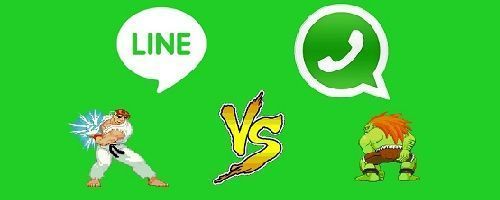ఆండ్రాయిడ్లో స్క్రీన్షాట్లు ఎలా తీయాలో చూసి చాలా రోజులైంది. నిజం ఏమిటంటే, దీనికి అంత రహస్యం లేదు, కానీ మేము దీన్ని Android TVలో చేయడానికి ప్రయత్నించినప్పుడు విషయాలు కొంచెం క్లిష్టంగా మారవచ్చు. మనం చేయగలిగింది TV బాక్స్లో స్క్రీన్షాట్లను తీయండి? అది సాధ్యమే?
ఈ కోణంలో, ఇదంతా మా Android TV బాక్స్ యొక్క బ్రాండ్ మరియు మోడల్పై ఆధారపడి ఉంటుంది. కొందరు ఈ రకమైన ఫంక్షన్లకు తమను తాము ఎక్కువగా అప్పుగా తీసుకుంటారు, మరికొందరు మాకు విషయాలను కొంచెం కష్టతరం చేయాలని పట్టుబట్టారు. కానీ నేను కేవలం ఒక సాధారణ స్క్రీన్షాట్ తీయాలనుకుంటే, బై!
Android TV బాక్స్లో స్క్రీన్షాట్ తీయడానికి 5 విభిన్న మార్గాలు
ప్రతిదీ కొంచెం సులభతరం చేయడానికి, మేము Android TVలో స్క్రీన్షాట్లను తీయగల 5 విభిన్న పద్ధతులను సమీక్షించబోతున్నాము. పరిశీలించి, మీ బృందంలో ఉత్తమంగా పనిచేసే వారితో ఉండండి.
విధానం 1: రిమోట్ కంట్రోల్ ఉపయోగించండి
సాధారణంగా, మనం స్క్రీన్షాట్ తీసుకున్నప్పుడు లేదా “స్క్రీన్షాట్"మేము మొబైల్లో చేస్తాము పవర్ మరియు వాల్యూమ్ బటన్లను సంయుక్తంగా నొక్కడం. టెర్మినల్ కలయికను గుర్తిస్తుంది మరియు స్క్రీన్పై కనిపించే దాని యొక్క స్క్రీన్షాట్ను స్వయంచాలకంగా తీసుకుంటుంది.
నీకు తెలుసా? ఇదే ట్రిక్ మార్కెట్లోని అనేక Android TVలు మరియు TV బాక్స్లలో పనిచేస్తుంది. మనం చేయాల్సిందల్లా పరికరం యొక్క రిమోట్ కంట్రోలర్ని తీసుకొని పవర్ బటన్ + వాల్యూమ్ డౌన్ నొక్కండి. క్యాప్చర్ యానిమేషన్ టెలివిజన్ స్క్రీన్పై చూపబడటం మనం చూస్తే, అది క్యాప్చర్ చేయబడిందని సంకేతం.

విధానం 2: అంతర్నిర్మిత ఫంక్షన్ని ఉపయోగించి స్క్రీన్షాట్
కొన్ని ఆండ్రాయిడ్ టీవీ మోడల్లు a స్క్రీన్షాట్లను తీయడానికి స్థానిక ఫంక్షన్. దీన్ని చేయడానికి, పాప్-అప్ విండో కనిపించే వరకు మనం తప్పనిసరిగా హోమ్ బటన్ను నొక్కి పట్టుకోవాలి.
ఈ కొత్త మెనూలో మనకు స్క్రీన్షాట్ ఎంపిక లేదా "స్క్రీన్షాట్" (ఇంగ్లీష్లో) కనిపిస్తుంది. మేము ఈ ఎంపికపై క్లిక్ చేస్తే, సిస్టమ్ స్క్రీన్షాట్ తీసుకుంటుంది మరియు మేము చిత్రాన్ని అంతర్గత మెమరీలో సేవ్ చేయవచ్చు లేదా భాగస్వామ్యం చేయవచ్చు.
విధానం 3: అధికారిక రిమోట్ కంట్రోల్ యాప్
అనేక టీవీ పెట్టెలు ప్రామాణికమైనవి మీ స్వంత రిమోట్ కంట్రోల్ యాప్ లేదా రిమోట్ కంట్రోల్. ఈ రకమైన అప్లికేషన్లు సాధారణంగా స్క్రీన్ క్యాప్చర్ టూల్ ఇంటిగ్రేటెడ్ను కలిగి ఉంటాయి.
ఉదాహరణకు, మనకు Xiaomi Mi TV బాక్స్ ఉంటే, స్క్రీన్షాట్లను తీయడానికి మరియు వాటిని నేరుగా మొబైల్లో సేవ్ చేయడానికి Mi రిమోట్ కంట్రోలర్ని ఉపయోగించవచ్చు.

విధానం 4: స్క్రీన్షాట్లను తీయడానికి థర్డ్-పార్టీ యాప్లు
అన్ని టీవీ పెట్టెలు వాటి స్వంత రిమోట్ కంట్రోల్ యాప్ను కలిగి ఉండవు. ప్రత్యేకించి మనకు అంతగా తెలియని బ్రాండ్ నుండి చైనీస్ టీవీ బాక్స్ ఉంటే. ఇక్కడే ఇది అమలులోకి వస్తుంది CetusPlay. ప్రాథమికంగా, ఇది మొబైల్ నుండి నేరుగా మన Android TV లేదా TV బాక్స్ని నియంత్రించడానికి అనుమతించే ఒక యాప్. అదృష్టవశాత్తూ, స్క్రీన్షాట్లను తీయడానికి కూడా మిమ్మల్ని అనుమతిస్తుంది.

 QR-కోడ్ డౌన్లోడ్ CetusPlay - TV రిమోట్ సర్వర్ రిసీవర్ డెవలపర్: CetusPlay గ్లోబల్ ధర: ఉచితం
QR-కోడ్ డౌన్లోడ్ CetusPlay - TV రిమోట్ సర్వర్ రిసీవర్ డెవలపర్: CetusPlay గ్లోబల్ ధర: ఉచితం CetusPlayని ఉపయోగించడానికి, మనం ముందుగా దీన్ని ఇన్స్టాల్ చేయాలి మొబైల్ ఫోన్లో మరియు టీవీ బాక్స్లో రెండూ.
- మేము టీవీలో యాప్ని తెరిచి, స్టార్టప్ సమయంలో దానికి అభ్యర్థించిన అనుమతులను అందిస్తాము.
- మేము మొబైల్లో యాప్ను రన్ చేస్తాము మరియు దానిని టీవీతో సమకాలీకరించాము. రెండు పరికరాలను ఒకే వైఫై నెట్వర్క్కు కనెక్ట్ చేయడం ముఖ్యం. ప్రతిదీ సరిగ్గా జరిగితే, మేము మొబైల్ ఫోన్ నుండి టీవీని నియంత్రించవచ్చు.

- స్క్రీన్షాట్లను తీయడానికి, మనం ముందుగా USB డీబగ్గింగ్ని ప్రారంభించాలి ("USB డీబగ్గింగ్" ఆంగ్లం లో). దీన్ని చేయడానికి, మేము వెళ్తున్నాము "సెట్టింగ్లు -> గురించి” («గురించి»ఆంగ్లంలో) మరియు సంకలన సంఖ్యపై వరుసగా 7 సార్లు క్లిక్ చేయండి ("నిర్మించు”).


- డెవలపర్ మోడ్ సక్రియం చేయబడిందని సూచించే సందేశాన్ని మేము స్క్రీన్పై చూస్తాము. చివరగా, మేము వెళ్తున్నాము "సెట్టింగ్లు -> డెవలపర్ ఎంపికలు”(« డెవలపర్ ఎంపికలు ») మరియు USB ద్వారా డీబగ్గింగ్ని సక్రియం చేయండి.


దీనితో మేము స్క్రీన్షాట్లను రూపొందించడానికి ప్రతిదీ సిద్ధంగా ఉన్నాము. మేము CetusPlay అనువర్తనాన్ని తెరిచి, ఎగువ ఎడమ మార్జిన్లోని మెను బటన్పై క్లిక్ చేసి, ఎంచుకోండి "తెరపై చిత్రమును సంగ్రహించుట”.

దీని కోసం మరియు అనేక ఇతర కారణాల వల్ల, వాటిలో ఒకటి Android TV కోసం తప్పనిసరిగా యాప్లు ఉండాలి అందరూ ప్రయత్నించాలి అని.
విధానం 5: బటన్ మ్యాపింగ్ యాప్ని ఉపయోగించండి
అప్లికేషన్లను తెరవడానికి లేదా నిర్దిష్ట చర్యను నిర్వహించడానికి మేము మా మొబైల్ యొక్క భౌతిక బటన్లను మళ్లీ కాన్ఫిగర్ చేయగలమని మీకు తెలుసా? దీని కోసం మనకు బటన్ మ్యాపర్ వంటి యాప్ మాత్రమే అవసరం. అదృష్టవశాత్తూ Android TV కోసం కూడా అందుబాటులో ఉన్న సాధనం.

 QR-కోడ్ బటన్ మ్యాపర్ని డౌన్లోడ్ చేయండి: మీ కీలను రీమ్యాప్ చేయండి డెవలపర్: flar2 ధర: ఉచితం
QR-కోడ్ బటన్ మ్యాపర్ని డౌన్లోడ్ చేయండి: మీ కీలను రీమ్యాప్ చేయండి డెవలపర్: flar2 ధర: ఉచితం బటన్ మ్యాపర్తో మనం చేయవచ్చు TV బాక్స్ యొక్క రిమోట్ కంట్రోలర్లోని బటన్లలో ఒకదాని పనితీరును మార్చండి మీరు స్క్రీన్షాట్లను తీయడానికి.
- మీ Android TV బాక్స్లో బటన్ మ్యాపర్ని డౌన్లోడ్ చేసి, ఇన్స్టాల్ చేయండి.
- రిమోట్ కంట్రోల్లోని నిర్దిష్ట బటన్కు “స్క్రీన్షాట్” లేదా “స్క్రీన్షాట్” ఫంక్షన్ను కేటాయించండి.
- ఫంక్షన్ను డబుల్ ప్రెస్ లేదా లాంగ్ ప్రెస్కి కేటాయించడానికి కూడా అప్లికేషన్ మమ్మల్ని అనుమతిస్తుంది. మీ రోజువారీ కోసం మీకు బాగా సరిపోయేదాన్ని ఎంచుకోండి.

మేము Mi Box లేదా Nvidia షీల్డ్ వంటి నిరూపితమైన నాణ్యత కలిగిన Android TV బాక్స్ని కలిగి ఉంటే, పేర్కొన్న 5 పద్ధతుల్లో ఏదైనా మనకు పని చేసే అవకాశం ఉంది. మరొక విషయం ఏమిటంటే, మన దగ్గర 50 యూరోల కంటే తక్కువ చైనీస్ టీవీ బాక్స్ ఉంది, ఈ సందర్భంలో, ఈ ట్యుటోరియల్లో పేర్కొన్న చివరి 2 పద్ధతులను మనం ఎంచుకోవలసి ఉంటుంది.
మీరు కలిగి ఉన్నారు టెలిగ్రామ్ ఇన్స్టాల్ చేయబడిందా? ప్రతి రోజు అత్యుత్తమ పోస్ట్ను స్వీకరించండి మా ఛానెల్. లేదా మీరు కావాలనుకుంటే, మా నుండి ప్రతిదీ కనుగొనండి Facebook పేజీ.